Derzeit gibt es zwei Arten von ASP.NET-Bereitstellungen:
Lokale Bereitstellung : In diesem Fall ist die gesamte Anwendung in einem virtuellen Verzeichnis enthalten, und alle Inhalte und Assemblys sind darin enthalten und können von der Anwendung verwendet werden.
Globale Bereitstellung : In diesem Fall kann die Komponente von jeder Anwendung verwendet werden, die auf dem Anwendungsserver ausgeführt wird.
Es gibt jedoch viele verschiedene Technologien, die wir während der Bereitstellung nutzen können. Im Folgenden besprechen wir die gängigsten und einfachsten Bereitstellungsmethoden:
XCOPY-Bereitstellung
Kopieren Sie eine Website
Erstellen Sie ein Einstellungsprojekt
Bei der XCOPY-Bereitstellung werden alle Dateien rekursiv in den Zielordner auf dem Zielcomputer kopiert. Sie können eine der folgenden gängigen Techniken verwenden:
FTP-Übertragung
Verwenden Sie Serververwaltungstools, die eine Replikation an Remotestandorten ermöglichen
MSI-Installations-App
Die XCOPY-Bereitstellung kopiert einfach die Programmdateien auf den Produktionsserver und richtet dort ein virtuelles Verzeichnis ein. Sie müssen die Internet Messaging Microsoft Management Console (MMC-Snap-In) verwenden, um das virtuelle Verzeichnis einzurichten.
Das Kopieren der Website ist eine in Visual Studio verfügbare Option. Dies ist über die Menüoption Website -> Website kopieren verfügbar. Dieser Menüpunkt ermöglicht das Kopieren der aktuellen Website an einen anderen lokalen oder entfernten Standort. Es handelt sich um ein integriertes FTP-Tool.
Verwenden Sie die folgenden Optionen, um eine Verbindung zu Ihrem Ziel herzustellen und den gewünschten Replikationsmodus auszuwählen:
Abdeckung
Von der Quelle zur Zieldatei
Synchronisieren Sie Quell- und Zielprojekte
Kopieren Sie dann die Dateien physisch. Im Gegensatz zur XCOPY-Bereitstellung wird dieser Prozess aus der Visual Studio-Umgebung bereitgestellt. Bei den folgenden zwei oder mehr Bereitstellungsmethoden treten jedoch die folgenden Probleme auf:
Sie haben Ihren Quellcode weitergegeben.
Es gibt keine vorkompilierten und auf Fehler überprüften Dateien.
Das Laden der ersten Seite wird langsam sein.
Bei diesem Ansatz verwenden Sie Windows Installer und packen die Webanwendung so, dass sie auf einem Produktionsserver bereitgestellt werden kann. Mit Visual Studio können Sie Bereitstellungspakete erstellen. Testen wir also eines unserer bestehenden Projekte, die Datenbindungslösung.
Öffnen Sie das Projekt und führen Sie die folgenden Schritte aus:
Schritt (1) : Wählen Sie Datei -> Hinzufügen -> Neues Projekt und verwenden Sie dabei das im Projektmappen-Explorer angezeigte Stammverzeichnis der Website.
Schritt (2) : Wählen Sie unter „Andere Projekttypen“ die Option „Setup und Bereitstellung“ und dann „Setup-Assistent“ aus.
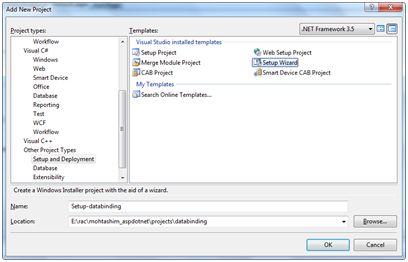
Schritt (3) : Wählen Sie den Standardspeicherort aus und stellen Sie sicher, dass das Projekt in Ihrem eigenen Ordner „site“ im Stammverzeichnis erstellt wird. Klicken Sie auf „Okay“ und wir erhalten den ersten Bildschirm des Assistenten.
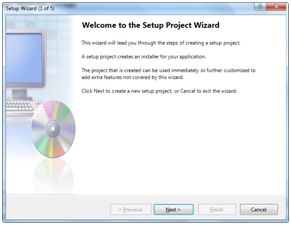
Schritt (4) : Wählen Sie den Projekttyp aus. Wählen Sie „Setup für eine Webanwendung erstellen“.
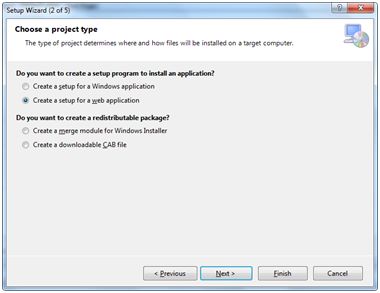
Schritt (5) : Als nächstes dient der dritte Bildschirm zur Auswahl der Projektausgabe aller Projekte in der Lösung. Aktivieren Sie das Kontrollkästchen neben „Inhaltsdateien von …“.
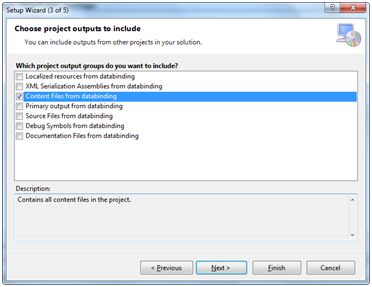
Schritt (6) : Der vierte Bildschirm ermöglicht die Einbindung zusätzlicher Dateien, z. B. einer Readme-Datei. In unserem Fall gab es jedoch kein solches Dokument. Klicken Sie auf Fertig stellen.
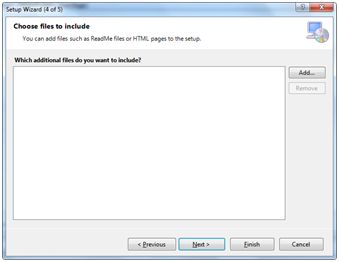
Schritt (7) : Auf dem letzten Bildschirm wird eine Zusammenfassung der Einstellungselemente angezeigt.
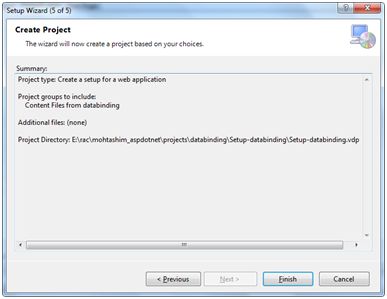
Schritt (8) : Fügen Sie das Setup-Projekt zum Projektmappen-Explorer hinzu und ein Dateisystem-Editor wird im Hauptentwurfsfenster angezeigt.
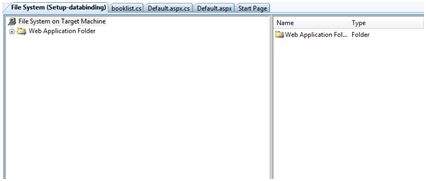
Schritt (9) : Der nächste Schritt besteht darin, das Installationsprojekt zu erstellen. Klicken Sie im Projektmappen-Explorer mit der rechten Maustaste auf den Projektnamen und wählen Sie Erstellen aus.
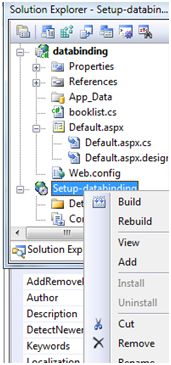
Schritt (10) : Wenn die Erstellung abgeschlossen ist, erhalten Sie im Ausgabefenster folgende Informationen:

Während des Build-Prozesses werden zwei Dateien erstellt:
Setup.exe
Setup-databinding.msi
Sie müssen diese Dateien auf den Server kopieren. Doppelklicken Sie auf die Installationsdatei auf Ihrem lokalen Computer, um den Inhalt der MSI-Datei zu installieren.